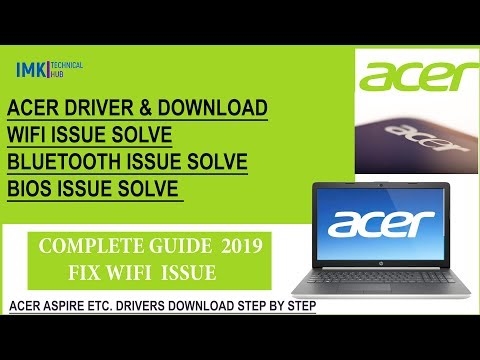Tp-link TL-WR741ND is een van de meest populaire budgetrouters die al heel lang op de markt is en goed verkoopt. Het verschilt van de TL-WR740N alleen met een verwijderbare antenne en, volgens het idee, met andere hardware. Een goede populaire router die perfect is voor een klein huis en voor het aansluiten van meerdere apparaten. Het is Tp-link TL-WR741ND die we in deze gedetailleerde instructie zullen configureren.

Ik zal je vertellen en laten zien hoe je een Tp-link TL-WR741ND-router aansluit, hoe je de instellingen invoert, verbinding maakt met internet, een Wi-Fi-netwerk opzet en een wachtwoord instelt. Het maakt niet uit of je een nieuwe router hebt, of dat deze al eerder is geconfigureerd, alles komt goed.
We passen aan volgens het schema
- Laten we de Tp-link TL-WR741ND met internet verbinden en de computer waarmee we deze gaan configureren verbinden.
- Laten we naar de routerinstellingen gaan.
- Laten we een internetverbinding (WAN) opzetten.
- Laten we een wachtwoord op wifi zetten en een draadloos netwerk configureren.
- Laten we bescherming instellen voor toegang tot de routerinstellingen.
Bij het instellen van een router is het belangrijkste om het internet te configureren. Zodat de router verbinding kan maken met de provider en er internet van kan ontvangen. Als onze TL-WR741ND geen verbinding kan maken met internet, kan hij deze niet naar uw apparaten distribueren. En het zal "Geen internettoegang" (beperkt) zijn. En het opzetten van een wifi-netwerk en het instellen van een wachtwoord is niet langer moeilijk.
Als de router al is geconfigureerd of u hebt geprobeerd deze te configureren, is het beter om de fabrieksinstellingen te herstellen. Houd hiervoor de knop 10 seconden ingedrukt. WPS / RESET wanneer de router is ingeschakeld.

De instellingen van de TL-WR741ND worden gewist. U kunt doorgaan.
Tp-link TL-WR741ND aansluiten
Sluit de voedingsadapter aan op de router. Sluit vervolgens de kabel van uw ISP- of ADSL-modem aan op de blauwe WAN-connector. Als u de router vanaf een computer configureert, kunt u er verbinding mee maken met de netwerkkabel die in de kit is meegeleverd. Het ziet er zo uit:

Als alles correct is aangesloten, is dit het halve werk. In sommige gevallen (wanneer de provider gebruik maakt van een dynamische IP-verbinding) werkt internet direct via de router. Als dit bij jou het geval is, kun je direct naar de instellingen gaan en doorgaan naar de wifi-configuratie.
U kunt verbinding maken met Wi-Fi en uw router draadloos configureren, zelfs vanaf uw telefoon of tablet. Meteen na het inschakelen van de router, verschijnt er een Wi-Fi-netwerk. Het mag niet met een wachtwoord worden beveiligd, maak er gewoon verbinding mee. Als het netwerk nog steeds beveiligd is, dan staat het standaard wachtwoord (PIN) onderaan de router op een sticker aangegeven. Er zijn verschillende hardwareversies van de router en in de nieuwe is het netwerk standaard al begraven met een wachtwoord.
Hoe de TL-WR741ND-instellingen invoeren?
Open na het verbinden een browser op de computer (van waaruit we zullen configureren). Typ het adres in de adresbalkhttp://tplinkwifi.net, 192.168.1.1, of 192.168.0.1 en ga eroverheen. Het exacte adres staat op een sticker onderaan de router. Waar de standaard gebruikersnaam en wachtwoord worden aangegeven, die moeten worden opgegeven om toegang te krijgen tot de instellingen. Standaard: admin en admin.

Het inloggen op het configuratiescherm ziet er als volgt uit:

Mogelijk hebt u ook gedetailleerde instructies nodig over hoe u het configuratiescherm opent en wat u moet doen als u de instellingen niet invoert.
Een internetverbinding opzetten
Als internet via de router al voor u werkt, slaat u deze stap over en gaat u verder met het instellen van het draadloze netwerk.
Voordat u begint, moet u zeker weten welk type verbinding uw internetprovider gebruikt. Evenals de parameters die nodig zijn voor de verbinding (gebruikersnaam, wachtwoord). Hoe ik deze informatie kan vinden, heb ik hier geschreven. Als het internet niet meteen werkt nadat er verbinding is gemaakt, is dit hoogstwaarschijnlijk PPPoE, L2TP, PPTP of Statisch IP.
Ga in het configuratiescherm naar het tabbladNetwerk (Netto) - WAN... Op het menuWAN-verbindingstype (WAN-verbindingstype) uit de lijst, selecteer uw verbindingstype.

Als u een dynamisch IP-adres heeft, kunt u de instellingen onmiddellijk opslaan en zou internet via de router moeten werken. En als PPPoE, enz., Dan moet u de nodige parameters instellen. Meestal is dit een gebruikersnaam en wachtwoord. Er kan ook een IP-adres zijn. En sla de instellingen op door op de knop te klikken Opslaan (Opslaan).

De router moet verbinding maken met de ISP. Ga alleen naar de volgende instellingen als het internet via Tp-link TL-WR741ND al werkt.
Wi-Fi instellen op Tp-link TL-WR741ND en een wachtwoord instellen
Om het draadloze netwerk te configureren, gaat u naar hetDraadloze (Draadloze modus). Daar moeten we de naam van het Wi-Fi-netwerk wijzigen (Wireless Network Name), onze regio aangeven en de instellingen opslaan door op de knop te klikken Opslaan.

Ga direct naar het tabbladdraadloze beveiliging (Draadloze beveiliging). Hier zullen we het wachtwoord voor ons wifi-netwerk wijzigen of instellen.
Kies een item WPA / WPA2 - Persoonlijk (aanbevolen)... We stellen versie en versleuteling bloot zoals ik heb in de onderstaande schermafbeelding en in het veldDraadloos wachtwoord (Draadloos netwerkwachtwoord) specificeer het wachtwoord dat uw netwerk zal beschermen. Minimaal 8 karakters.

We slaan de instellingen op en starten de router opnieuw op. Als u al een aantal apparaten via Wi-Fi hebt verbonden, moet u ze opnieuw verbinden. We hebben tenslotte de netwerknaam en het wachtwoord gewijzigd. En probeer het wachtwoord dat u instelt niet te vergeten. Als je het vergeet, komt dit artikel van pas.
Het wachtwoord wijzigen om de instellingen in te voeren
Om ervoor te zorgen dat iedereen die verbinding maakt met uw Tp-link TL-WR741ND de instellingen niet kan invoeren, moeten we het standaard beheerderswachtwoord wijzigen. Open hiervoor het tabblad in de instellingen Systeem gereedschap (Systeem gereedschap) - Wachtwoord (Wachtwoord).
Voer je oude gebruikersnaam en oud wachtwoord in (als je ze nog niet hebt gewijzigd, dan admin). En stel nieuwe parameters in. Klik op de knop Opslaan.

Nu, wanneer u het configuratiescherm opent, moet u het ingestelde wachtwoord en de gebruikersnaam opgeven.
We hebben alleen de basisinstellingen overwogen, die voldoende zijn om de router normaal te laten werken en het internet te verspreiden. Als je iets anders wilt configureren, doe dan port forwarding, verander het wachtwoord, etc., zie dan de instructies voor Tp-Link routers in deze categorie: https://help-wifi.com/category/tp-link/.
Als u nog vragen heeft over het configureren van de TL-WR741ND, stel deze dan in de opmerkingen bij dit artikel.